Backup 365 – Hướng dẫn kết nối Backup 365 đến Microsoft 365
Trong bài viết này, Long Vân sẽ hướng dẫn Quý khách kết nối dịch vụ Backup 365 đến tài khoản Microsoft 365.
I. Chuẩn bị
- Mã xác thực.
- App-ID.
- Một tài khoản đăng nhập Microsoft 365 với quyền global admin.
- Một máy tính Windows để cài đặt AzureAD
* Lưu ý: mã xác thực (1) và App-ID (2) sẽ được Long Vân cung cấp.
II. Thực hiện
-
Bước 1: Xác thực thiết bị với hạ tầng Azure:
- Truy cập đến website https://microsoft.com/devicelogin sau đó nhập mã xác thực đã được cung cấp. Sau đó nhấn Next để tiếp tục.
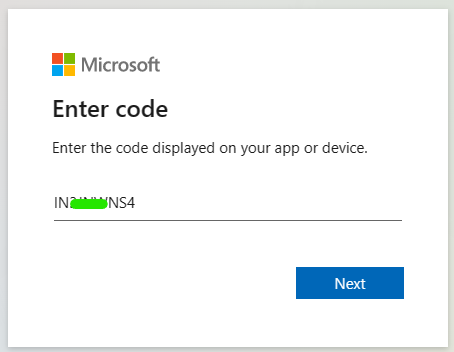
- Truy cập Microsoft Azure bằng tài khoản có quyền global admin
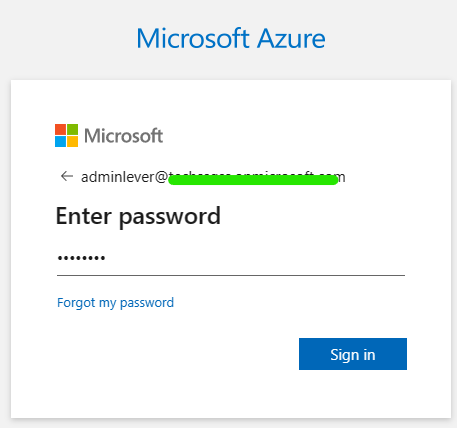
- Truy cập đến website https://microsoft.com/devicelogin sau đó nhập mã xác thực đã được cung cấp. Sau đó nhấn Next để tiếp tục.
-
Bước 2: Kích hoạt Restore Portal.
- Trên máy tính sử dụng hệ điều hành Windows, mở ứng dụng PowerShell sẳn có, chạy lệnh sau cài đặt AzureAD.
Install-Module -Name AzureAD
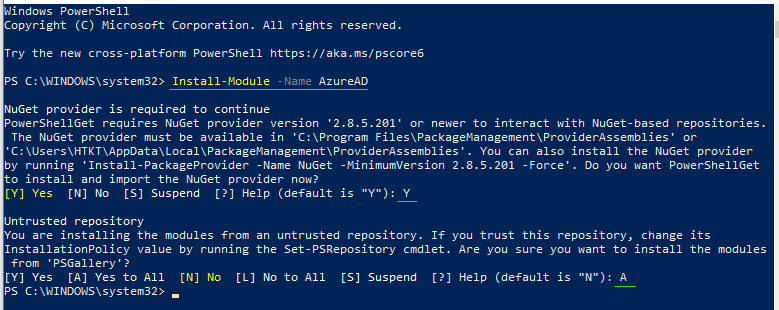
- Tiếp tục trên PowerShell, tạo một thông tin đăng nhập bằng lệnh.
$Credential = Get-Credential
Thao tác này sẽ tự động mở một cửa sổ yêu cầu nhập User name và Password của user có quyền global admin.
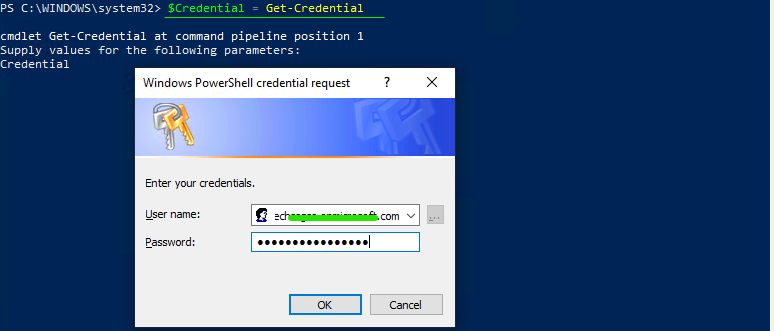
- Kết nối đến AzureAD bằng thông tin account vừa tạo ở trên:
Connect-AzureAD -Credential $Credential
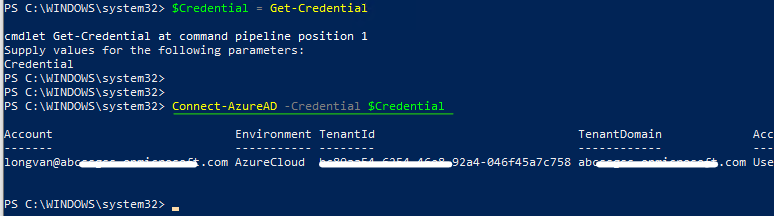
- Để kích hoạt Restore Portal, thực hiện lệnh sau:
New-AzureADServicePrincipal -AppId "Application_ID"
Với Application ID là một chuổi IP của Restore Portal được Long Vân cung cấp.

- Trên máy tính sử dụng hệ điều hành Windows, mở ứng dụng PowerShell sẳn có, chạy lệnh sau cài đặt AzureAD.
-
Bước 3: Cấp quyền cho ứng dụng backup trên Azure AD
- Truy cập và login vào https://portal.azure.com/
- Trong menu chính, chọn Azure Active Directory → Enterprise applications | All applications → Tìm Applications có cùng AppID giống với AppID mà Long Vân đã cung cấp.
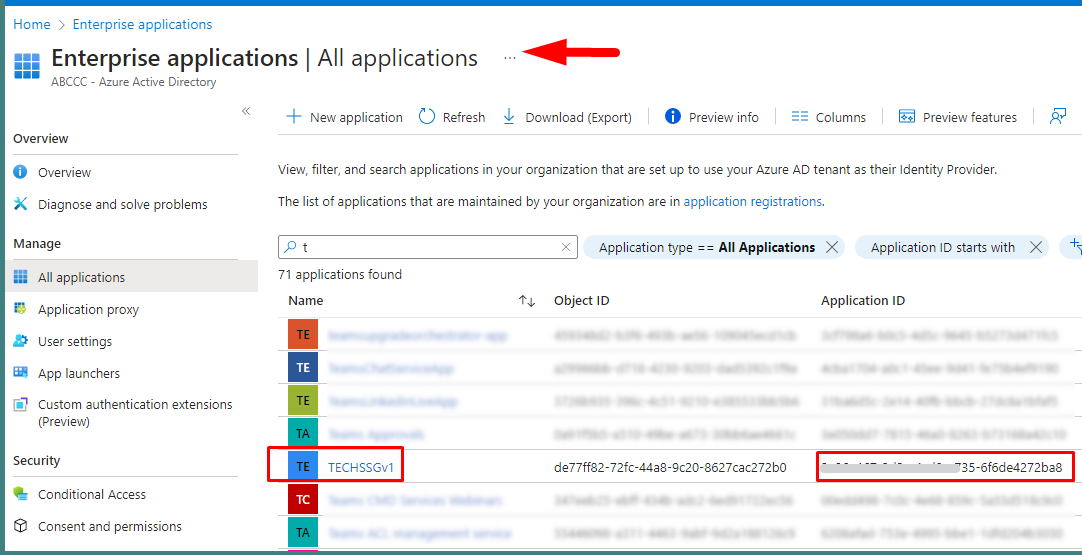
- Sau khi click vào Application → chọn task Permissions → Chọn Grant admin consent for ..
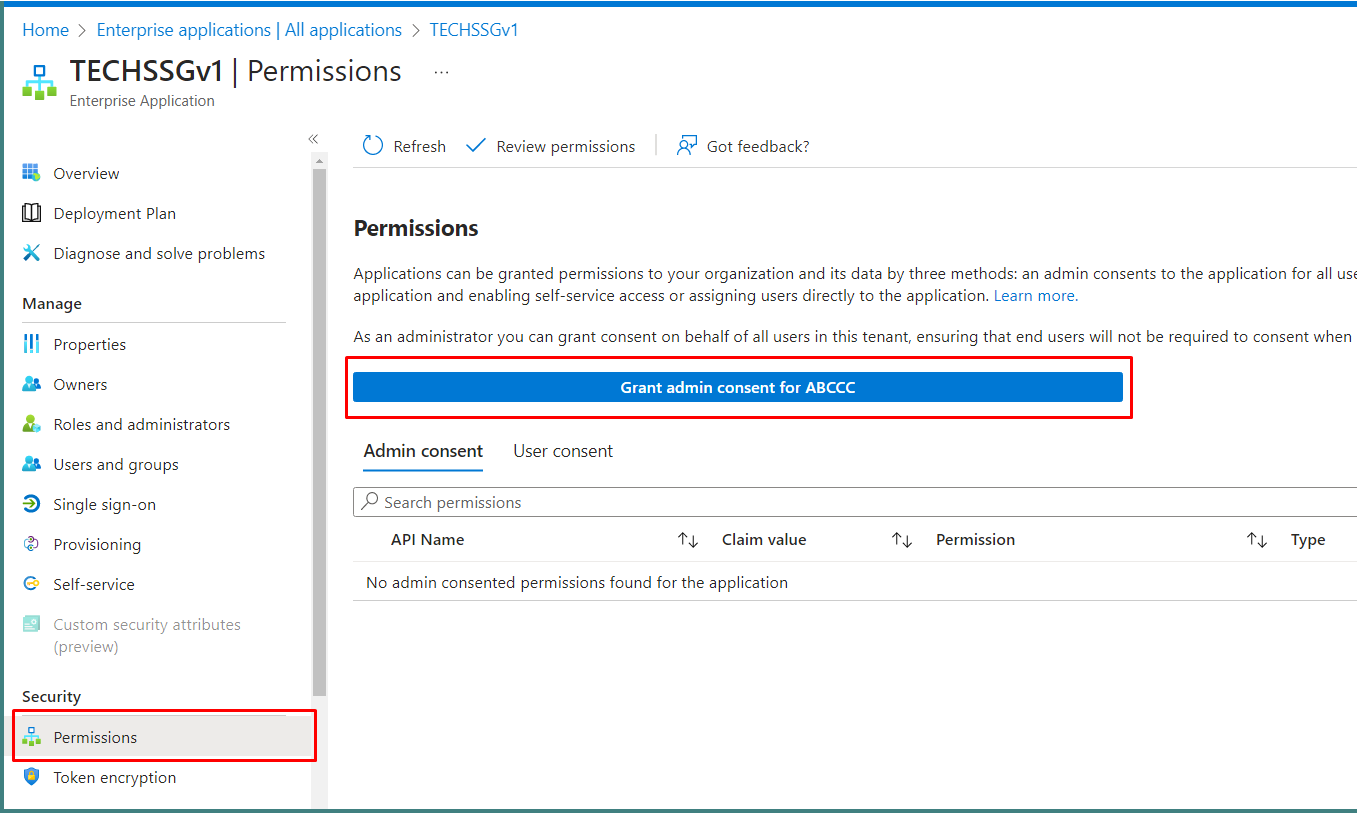
Kết quả phân quyền như sau:
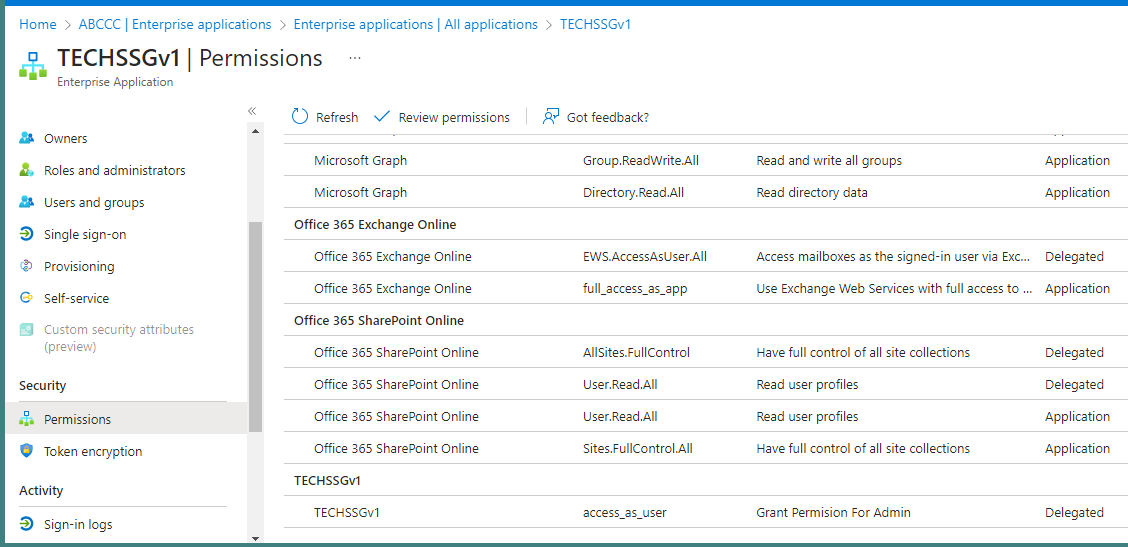
Như vậy, Long Vân đã hoàn thành hướng dẫn Quý khách cách để cấu hình kết nối Backup 365 đến hạ tầng Microsoft 365. Chúc quý khách thành công!